¿Cómo eliminar la contraseña de un archivo PST protegido en Outlook?
Por ejemplo, si antes has agregado una contraseña para un archivo PST de una cuenta de correo electrónico o abriste un archivo PST protegido en Outlook, ¿cómo podrías eliminar la contraseña del archivo PST? Este artículo facilitará tu trabajo.
Eliminar la contraseña de un archivo PST protegido en Outlook
Eliminar la contraseña de un archivo PST protegido en Outlook
Para eliminar la contraseña de un archivo PST protegido en Outlook, por favor sigue los siguientes pasos:
1. En el Panel de Navegación, haz clic derecho en el archivo PST especificado (o cuenta de correo electrónico) y selecciona Propiedades del Archivo de Datos desde el menú contextual. Ver captura de pantalla:
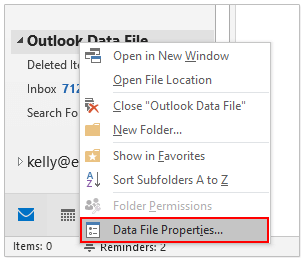
2. En el cuadro de diálogo Propiedades, por favor haz clic en el botón Avanzado en la pestaña General.
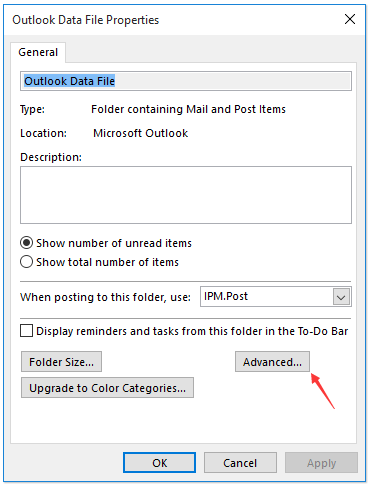
3. En el cuadro de diálogo emergente Archivo de Datos de Outlook, por favor haz clic en el botón Cambiar Contraseña.
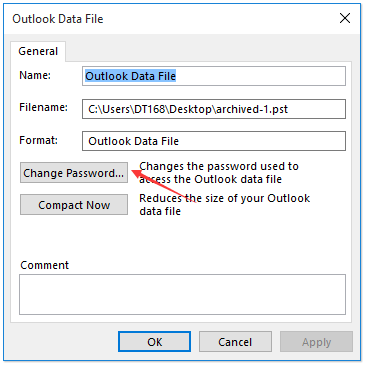
4. Ahora, en el cuadro de diálogo Cambiar Contraseña, escribe la contraseña original en el campo Contraseña anterior, no escribas nada en los campos Nueva contraseña y Verificar contraseña , y haz clic en el botón Aceptar . Ver captura de pantalla:
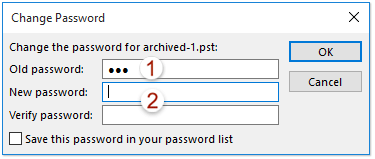
5. Haz clic sucesivamente en los botones Aceptar para cerrar el cuadro de diálogo Archivo de Datos de Outlook y el cuadro de diálogo Propiedades.
Hasta ahora, ya has eliminado la contraseña del archivo PST especificado.
Notas: También puedes eliminar la contraseña de un archivo PST protegido en el cuadro de diálogo Configuración de Cuenta. Ver la siguiente captura de pantalla:
(1) Haz clic en Archivo > Información > Configuración de Cuenta > Configuración de Cuenta para abrir el cuadro de diálogo Configuración de Cuenta;
(2) En el cuadro de diálogo Configuración de Cuenta, bajo la Archivos de datos pestaña, selecciona el archivo PST del que eliminarás la contraseña y haz clic en Establecer;
(3) En el cuadro de diálogo Archivo de Datos de Outlook, haz clic en Cambiar Contraseña botón;
(4) En el cuadro de diálogo Cambiar Contraseña, introduce la contraseña original en el campo Contraseña anterior no especifiques una nueva contraseña y haz clic en el botón Aceptar y en el botón Cerrar para cerrar todos los cuadros de diálogo.
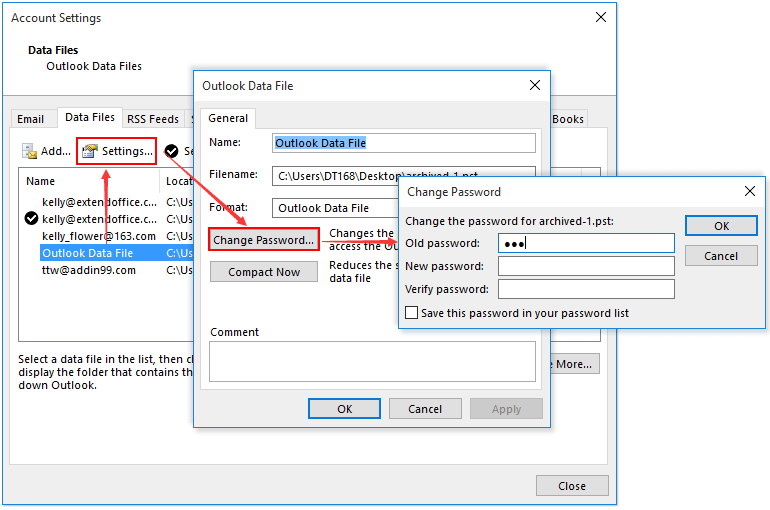
Asistente de Correo AI en Outlook: Respuestas más Inteligentes, Comunicación más Clara (¡magia con un solo clic!) GRATIS
Simplifica tus tareas diarias en Outlook con el Asistente de Correo AI de Kutools para Outlook. Esta poderosa herramienta aprende de tus correos electrónicos anteriores para ofrecerte respuestas inteligentes y precisas, optimizar el contenido de tus correos y ayudarte a redactar y perfeccionar mensajes sin esfuerzo.

Esta función admite:
- Respuestas Inteligentes: Obtén respuestas elaboradas a partir de tus conversaciones pasadas, personalizadas, precisas y listas para usar.
- Contenido Mejorado: Refina automáticamente el texto de tus correos electrónicos para mayor claridad e impacto.
- Redacción sin Esfuerzo: Solo proporciona palabras clave y deja que la IA haga el resto, con múltiples estilos de escritura.
- Extensiones Inteligentes: Amplía tus ideas con sugerencias contextualizadas.
- Resúmenes: Obtén resúmenes concisos de correos electrónicos largos al instante.
- Alcance Global: Traduce tus correos electrónicos a cualquier idioma fácilmente.
Esta función admite:
- Respuestas inteligentes de correo electrónico
- Contenido optimizado
- Borradores basados en palabras clave
- Extensión inteligente de contenido
- Resumen de correos electrónicos
- Traducción multilingüe
¡Lo mejor de todo es que esta función es completamente gratis para siempre! No esperes más, ¡descarga ahora el Asistente de Correo AI y disfruta!
Artículos Relacionados
¿Cómo cambiar/restablecer la contraseña de la cuenta en Outlook?
¿Cómo evitar que Outlook solicite la contraseña cada vez que se abre?
Las mejores herramientas de productividad para Office
Noticia de última hora: ¡Kutools para Outlook lanza su versión gratuita!
¡Descubre el nuevo Kutools para Outlook con más de100 increíbles funciones! Haz clic para descargar ahora.
📧 Automatización de correo electrónico: Respuesta automática (disponible para POP e IMAP) / Programar envío de correo electrónico / CC/BCC automático por regla al enviar correo / Reenvío automático (Regla avanzada) / Agregar saludo automáticamente / Dividir automáticamente correos con múltiples destinatarios en emails individuales...
📨 Gestión de correo electrónico: Recuperar correo electrónico / Bloquear correos fraudulentos por asunto y otros filtros / Eliminar duplicados / Búsqueda Avanzada / Organizar carpetas...
📁 Adjuntos Pro: Guardar en lote / Desanexar en lote / Comprimir en lote / Guardar automáticamente / Desconectar automáticamente / Auto Comprimir...
🌟 Magia en la interfaz: 😊Más emojis bonitos y modernos / Avisos cuando llegan emails importantes / Minimizar Outlook en vez de cerrar...
👍 Funciones en un clic: Responder a Todos con Adjuntos / Correos antiphishing / 🕘Mostrar la zona horaria del remitente...
👩🏼🤝👩🏻 Contactos y Calendario: Agregar contacto en lote desde emails seleccionados / Dividir un grupo de contactos en grupos individuales / Eliminar recordatorio de cumpleaños...
Utiliza Kutools en tu idioma preferido — disponible en Inglés, Español, Alemán, Francés, Chino y más de40 idiomas adicionales.


🚀 Descarga con un solo clic — Consigue todos los complementos para Office
Muy recomendado: Kutools para Office (5 en1)
Descarga los cinco instaladores a la vez con solo un clic — Kutools para Excel, Outlook, Word, PowerPoint y Office Tab Pro. Haz clic para descargar ahora.
- ✅ Comodidad en un solo clic: Descarga los cinco paquetes de instalación en una sola acción.
- 🚀 Listo para cualquier tarea en Office: Instala los complementos que necesites cuando los necesites.
- 🧰 Incluye: Kutools para Excel / Kutools para Outlook / Kutools para Word / Office Tab Pro / Kutools para PowerPoint